Atualizado em July 2025: Pare de receber mensagens de erro que tornam seu sistema mais lento, utilizando nossa ferramenta de otimização. Faça o download agora neste link aqui.
- Faça o download e instale a ferramenta de reparo aqui..
- Deixe o software escanear seu computador.
- A ferramenta irá então reparar seu computador.
Windows 7
já fornece uma opção para configurar seus núcleos usando
Utilitário de configuração do sistema
(msconfig). Isso nos dá uma prova sólida de que ele é suportado por vários núcleos. Mas falar sobre o novo SO, ou seja
Windows 10/8
não somos capazes de configurar as definições multi-core, usando o mesmo procedimento.
Tabela de Conteúdos
Suporte a Windows Multi core
Atualizado: julho 2025.
Recomendamos que você tente usar esta nova ferramenta. Ele corrige uma ampla gama de erros do computador, bem como proteger contra coisas como perda de arquivos, malware, falhas de hardware e otimiza o seu PC para o máximo desempenho. Ele corrigiu o nosso PC mais rápido do que fazer isso manualmente:
- Etapa 1: download da ferramenta do reparo & do optimizer do PC (Windows 10, 8, 7, XP, Vista - certificado ouro de Microsoft).
- Etapa 2: Clique em Iniciar Scan para encontrar problemas no registro do Windows que possam estar causando problemas no PC.
- Clique em Reparar tudo para corrigir todos os problemas
Agora a seguinte questão surge:
1.
O que
Windows 8
suporta apenas um único processador core?
2.
Existe algum método pelo qual podemos configurar outros núcleos para
Windows 8
?
3.
Se
Windows 8
é multi-core suportado, então como poderíamos provar ou configurar isso?
Neste artigo, vamos discutir estas questões.
Primeiro de tudo, vamos deixar claro que o Windows 8 já está configurado para suporte multi-core. (Alaska)
Na verdade, a configuração para o segundo processador é opcional. Se você configurar isso, como mostrado na imagem abaixo, não haverá nenhuma mudança perceptível.
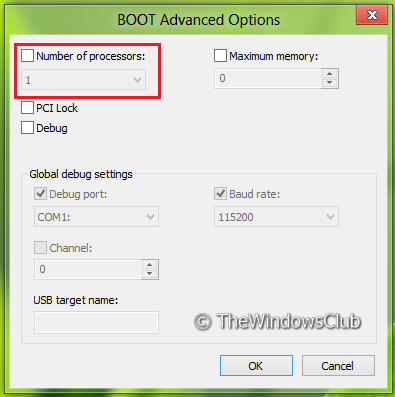
Há também um outro cenário que se encontra no novo
Gerente de Tarefas
do Windows 8. Tudo que você precisa fazer é abrir o
Gerente de Tarefas
e clique em
Performance
. Você verá obviamente o gráfico de processamento para um único processador.
Mas eu queria ver o gráfico de multi-core. Desde
Windows 8
suporta multi-core, ele deve ser capaz de exibir processos para cada processador individualmente. Clique no gráfico e selecione
Alterar gráfico para
e depois
Processadores lógicos
…Arkansas.
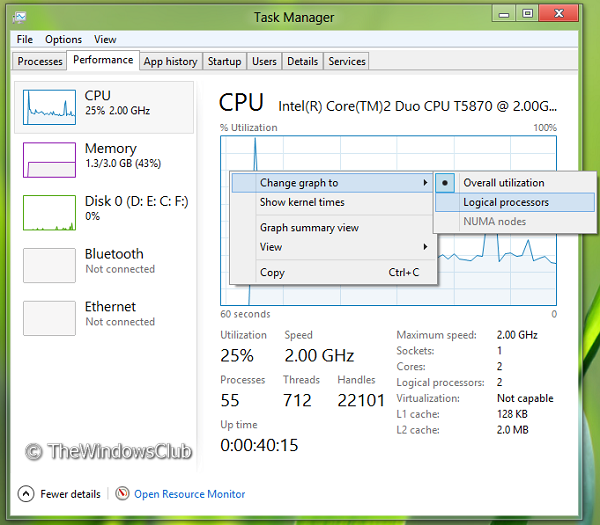
Depois de selecionar
Processadores lógicos
no gráfico acima, o gráfico se divide em dois processadores e mostra que
Windows 8
já está a suportar o processamento multicore. A exibição individual para cada um dos processadores pode ser vista.
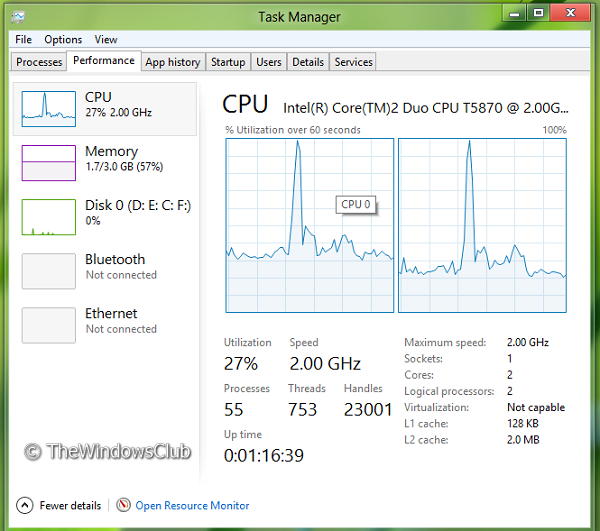
Aqui o
CPU 0
e
CPU 1
são os núcleos predefinidos e não dependem se você os configura ou não. Mas podemos ver algumas mudanças para tablets.
Então, em conclusão, eu tenho que dizer que
Windows 8
nativamente já por padrão, suporta multi-core, e você não precisa configurá-los. Eles são configurados de forma otimizada
RECOMENDADO: Clique aqui para solucionar erros do Windows e otimizar o desempenho do sistema
Bruno é um entusiasta de Windows desde o dia em que teve seu primeiro PC com Windows 98SE. Ele é um Windows Insider ativo desde o Dia 1 e agora é um Windows Insider MVP. Ele tem testado serviços de pré-lançamento em seu Windows 10 PC, Lumia e dispositivos Android.
